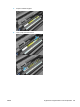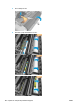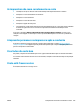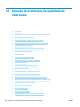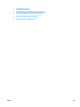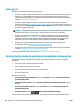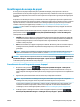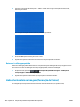HP DesignJet T2500 eMultifunction Printer series - User Guide
As impressões não caem corretamente no cesto
●
Certifique-se de que os cabos da rede e de alimentação não estejam obstruindo o caminho.
●
Verifique se o cesto está instalado corretamente.
●
Verifique se o cesto está aberto.
●
Verifique se o cesto não está cheio.
●
Verifique se o papel não está preso.
●
Com frequência, o papel tende a dobrar perto da extremidade de um rolo, o que pode causar problemas
de saída. Carregue um novo rolo ou remova as impressões manualmente à medida que forem
concluídas.
Se você vir a mensagem Remova a impressão do cesto e pressione OK para continuar, esvazie o cesto,
verifique se não há papel no caminho para o cesto e pressione OK. A impressora verifica se o problema foi
corrigido.
A impressão permanece na impressora após a conclusão
A impressora mantém o papel para permitir a secagem após a impressão; consulte Alterar o tempo de
secagem na página 69. Se o papel for apenas parcialmente ejetado após o tempo de secagem, puxe a folha
para fora da impressora suavemente.
O cortador não corta bem
Por padrão, a impressora está definida para cortar o papel automaticamente após a conclusão do trabalho.
Se o cortador estiver ativado mas não cortar corretamente, verifique se seu trilho está limpo e sem qualquer
obstáculo.
O rolo está frouxo no eixo
É necessário substituir ou recarregar o rolo.
PTWW As impressões não caem corretamente no cesto 185